
phpエディタBaicaoは、Win11システムの右下隅にすべての小さなアイコンを表示する方法を紹介します。 Win11 システムでは、デフォルトで展開されたメニュー内のいくつかの小さなアイコンが非表示になるため、ユーザーに不便を引き起こす可能性があります。これらの小さなアイコンをすべて表示するには、以下の簡単なチュートリアルに従ってください。まず、タスクバーの右側の空白スペースを右クリックし、「タスクバーの設定」を選択します。次に、開いた設定ウィンドウで「システムアイコン」オプションを見つけてクリックし、「タスクバーの設定を選択します」の下にあります。 「バーにアイコンを表示」は、表示したいアイコンをすべてオンにするだけです。これらの簡単な手順で、Win11 システムの右下隅にすべての小さなアイコンを表示できます。
win11 チュートリアルの右下にすべてを表示する方法
1. 検索タスクバーをクリックし、コントロール パネルを検索します。
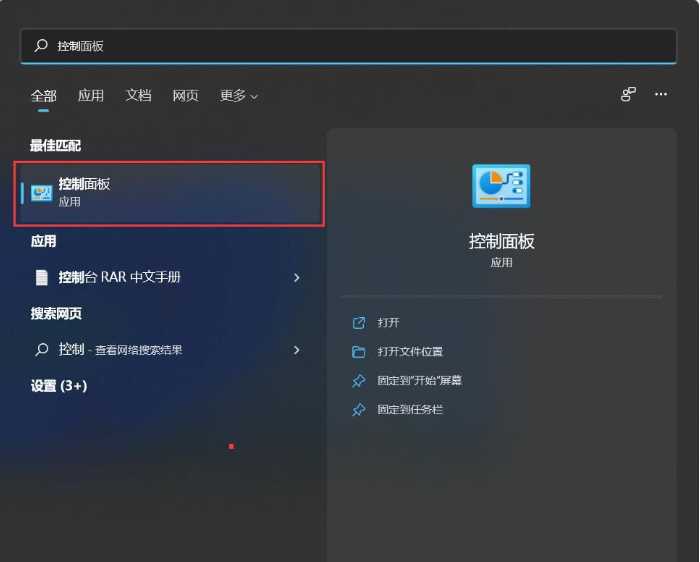
#2. コントロールパネルを開いたら、小さいアイコンを表示するか、大きいアイコンを表示するかを設定します。
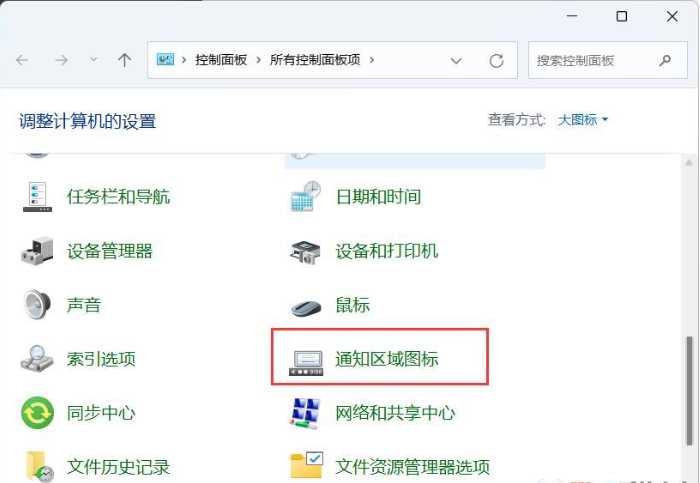
#3. 次に、タスク バーにすべてのアイコンと通知を常に表示します。
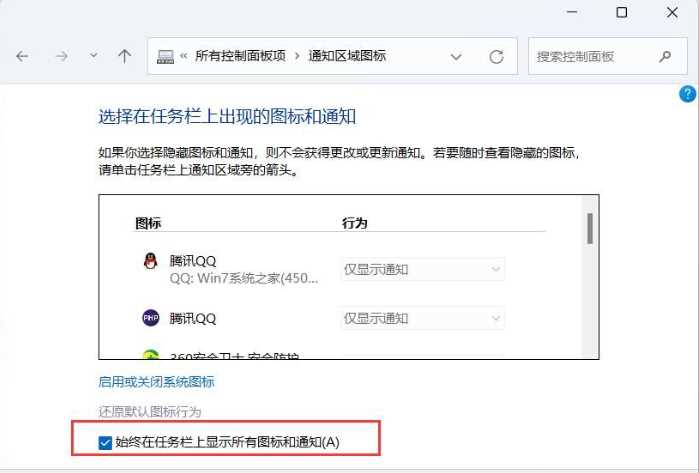
#4. 確認後、効果を確認できます。もちろん、この設定は以前のWin10と同じであることがわかりますので、他の設定は簡単です〜。
以上がwin11の右下隅に小さなアイコンをすべて表示するにはどうすればよいですか? win11の右下隅にすべてを表示する方法のチュートリアルの詳細内容です。詳細については、PHP 中国語 Web サイトの他の関連記事を参照してください。